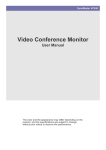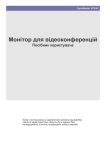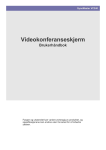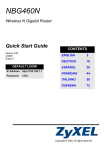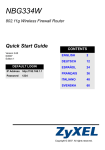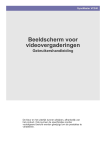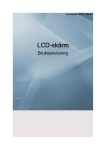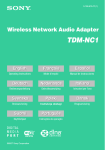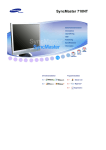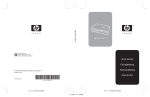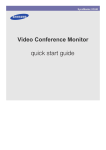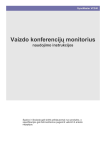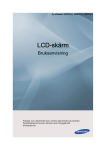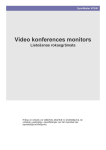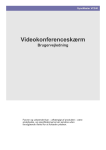Download Samsung VC240 Bruksanvisning
Transcript
SyncMaster VC240 Videokonferensmonitor Bruksanvisning Färgen och utseendet kan variera beroende på produkt. Specifikationerna kan ändras utan föregående meddelande. Innehållsförteckning HUVUDSÄKERHETSFÖRESKRIFTER Innan du börjar . . . . . . . . . . . . . . . . . . . . . . . . . . . . . . . . . . . . . . . . . . . . 1-1 Handhavande och underhåll . . . . . . . . . . . . . . . . . . . . . . . . . . . . . . . . . 1-2 Säkerhetsföreskrifter . . . . . . . . . . . . . . . . . . . . . . . . . . . . . . . . . . . . . . . 1-3 INSTALLERA PRODUKTEN Förpackningens innehåll . . . . . . . . . . . . . . . . . . . . . . . . . . . . . . . . . . . . 2-1 Montera stativet . . . . . . . . . . . . . . . . . . . . . . . . . . . . . . . . . . . . . . . . . . . 2-2 Avlägsna stativet . . . . . . . . . . . . . . . . . . . . . . . . . . . . . . . . . . . . . . . . . . 2-3 Installera ett VESA-väggfäste eller bordsstativ . . . . . . . . . . . . . . . . . . 2-4 Ansluta till en PC . . . . . . . . . . . . . . . . . . . . . . . . . . . . . . . . . . . . . . . . . . 2-5 Ansluta till videokonferensmonitor . . . . . . . . . . . . . . . . . . . . . . . . . . . 2-6 Kensington-lås . . . . . . . . . . . . . . . . . . . . . . . . . . . . . . . . . . . . . . . . . . . . 2-7 ANVÄNDA PRODUKTEN Systemuppvärmning . . . . . . . . . . . . . . . . . . . . . . . . . . . . . . . . . . . . . . . 3-1 Tabell för standardsignalläge . . . . . . . . . . . . . . . . . . . . . . . . . . . . . . . . 3-2 Installera enhetsdrivrutinen . . . . . . . . . . . . . . . . . . . . . . . . . . . . . . . . . 3-3 Produktens funktionsknappar . . . . . . . . . . . . . . . . . . . . . . . . . . . . . . . . 3-4 Egenskaper för videkonferenser med RADVISION SCOPIA Infrastructure . . . . . . . . . . . . . . . . . . . . . . . . . 3-5 Fjärrkontroll . . . . . . . . . . . . . . . . . . . . . . . . . . . . . . . . . . . . . . . . . . . . . . 3-6 LAYOUT-modifiering . . . . . . . . . . . . . . . . . . . . . . . . . . . . . . . . . . . . . . . 3-7 Använda skärmmenyn (OSD:On Screen Display) . . . . . . . . . . . . . . . . 3-8 FELSÖKNING Självdiagnos för skärm . . . . . . . . . . . . . . . . . . . . . . . . . . . . . . . . . . . . . 4-1 Innan du begär service . . . . . . . . . . . . . . . . . . . . . . . . . . . . . . . . . . . . . 4-2 Vanliga frågor . . . . . . . . . . . . . . . . . . . . . . . . . . . . . . . . . . . . . . . . . . . . . 4-3 MER INFORMATION Specifikationer . . . . . . . . . . . . . . . . . . . . . . . . . . . . . . . . . . . . . . . . . . . . 5-1 Energisparfunktion . . . . . . . . . . . . . . . . . . . . . . . . . . . . . . . . . . . . . . . . . 5-2 Kontakta SAMSUNG WORLDWIDE . . . . . . . . . . . . . . . . . . . . . . . . . . . . 5-3 Korrekt avfallshantering av produkten (elektriska och elektroniska produkter) - endast Europa . . . . . . . 5-4 1 Huvudsäkerhetsföreskrifter 1-1 Innan du börjar Ikoner som används i den här manualen IKON NAMN BETYDELSE Varning! Anger situationer då funktionen kanske inte fungerar eller inställningen kan avbrytas. OBS! Anger ett tips för hur en funktion kan användas. Använda bruksanvisningen • Läs säkerhetsföreskrifterna noggrant innan du använder produkten. • Om ett problem uppstår ska du läsa avsnittet 'Felsökning'. Upphovsrättsmeddelande Innehållet i den här manualen kan ändras utan föregående samtycke. Copyright © 2009 Samsung Electronics Co., Ltd. Med ensamrätt. Upphovsrätten för den här bruksanvisningen tillhör Samsung Electronics, Co., Ltd. Innehållet i den här bruksanvisningen får inte reproduceras, delvis eller helt, distribueras eller användas i någon form utan skriftligt tillstånd från Samsung Electronics, Co., Ltd. SAMSUNG-logotypen och SyncMaster är registrerade varumärken som tillhör Samsung Electronics, Co., Ltd. Microsoft, Windows och Windows NT är registrerade varumärken som tillhör Microsoft Corporation. VESA, DPM och DDC är registrerade varumärken som tillhör Video Electronics Standard Association. ENERGY STAR®-logotypen är ett registrerat varumärke som tillhör U.S. Environmental Protection Agency. Alla övriga varumärken som nämns häri tillhör respektive företag. Huvudsäkerhetsföreskrifter 1-1 1-2 Handhavande och underhåll Underhåll av den yttre ytan och skärmen Rengör produkten med en mjuk och torr trasa. • Rengör inte produkten med lättantändliga ämnen som bensen eller tinner, eller med en våt trasa. Det kan orsaka produktproblem. • Repa inte skärmen med naglarna eller andra vassa föremål Det kan orsaka repor eller skada produkten. • Rengör inte produkten genom att spraya vatten direkt på den. Om det kommer in vatten i produkten kan det orsaka brand, elektrisk stöt eller andra produktproblem. • Vita märken kan genereras på ytan av den högglansiga modellen, på grund av materialets karaktär, om vissa fuktmedel används. Utseende och färg kan variera beroende på modell. Fastbrända bilder • Om en stillbild visas för länge kan den brännas in eller lämna spår på skärmen. Om du har för avsikt att lämna displayen på, men inte vill använda den under en längre tid, ska du ställa in energisparläge eller en skärmsläckare på för att skydda skärmen. • En LCD-panel består av miljoner subpixlar. På grund av tekniska begränsningar hos LCD-skärmstillverkaren visas omkring en subpixel per 1 miljon antingen ljusare än mörkare än normalt. För att beräkna antalet subpixlar på din LCD-skärm multiplicerar du maximal horisontell upplösning med maximal vertikal upplösning och sedan multipliceras resultatet med 3. Exempel: Om den maximala upplösningen för LCD-skärmen är 1680 x 1050 är antalet underpixlar 1680 x 1050 x 3 = 5.292. 000. 1-2 Huvudsäkerhetsföreskrifter 1-3 Säkerhetsföreskrifter Ikoner som används för säkerhetsföreskrifter IKON NAMN BETYDELSE Varning Om inte föreskrifterna som är markerade med den här symbolen följs kan det orsaka allvarliga skador och även dödsfall. Varning! Om inte föreskrifterna som är markerade med den här symbolen följs kan det orsaka personskador och skador på egendom. Symbolernas betydelse Utför inte detta. Måste följas. Montera inte isär. Strömkontakten måste vara urkopplad från vägguttaget. Rör ej. Måste vara jordad för att undvika elektrisk stöt. Strömrelaterat Följande bilder är för referens och kan variera beroende på modell och land. Varning Använd inte en skadad sladd eller kontakt eller ett skadat vägguttag. Anslut inte flera elapparater till ett och samma vägguttag. • • Annars kan det orsaka en elektrisk stöt eller brand. Undvik att koppla in eller ur strömmen med våta händer. • Annars kan det orsaka brand på grund av överhettning av vägguttaget. Sätt i kontakten ordentligt. • Detta kan orsaka brand. Detta kan orsaka en elektrisk stöt. ! ! Se till att du ansluter strömkontakten till ett jordat vägguttag (endast för isolerad klass 1-utrustning) Böj inte och vrid inte strömsladden överdrivet, och placera inte tunga föremål på sladden. • • Annars kan det orsaka en elektrisk stöt eller skada. Se till att strömsladden och produkten inte är placerade i närheten av en värmekälla. • Annars kan det orsaka en elektrisk stöt eller brand. Huvudsäkerhetsföreskrifter Annars kan det orsaka elektrisk stöt eller brand på grund av skadad strömsladd. Om stiften på strömkontakten eller om vägguttaget är väldigt dammiga ska du rengöra dem med en torr trasa. ! • Detta kan orsaka brand. 1-3 Varning Koppla inte ur strömsladden när produkten används. • Annars kan det skada produkten orsakat av elektrisk stöt. Använd endast den strömsladd som medföljer. Använd inte en strömsladd som hör till en annan elektrisk apparat. ! När du kopplar ur strömkontakten från vägguttaget ska du hålla i själva kontakten och inte i sladden. ! • Annars kan det orsaka en elektrisk stöt eller brand. • Annars kan det orsaka en elektrisk stöt eller brand. Anslut strömkontakten till ett vägguttag som är lätt att komma åt. • ! Om ett problem uppstår med produkten måste du snabbt kunna dra ur kontakten för att bryta strömmen helt. Du bryter inte strömmen helt genom att använda strömbrytaren på produkten. Installationsrelaterat Varning Placera inte stearinljus, insektsmedel eller cigaretter på produkten, och placera inte produkten nära en värmekälla. • Detta kan orsaka brand. Kontakta en installationstekniker eller motsvarande företag om produkten ska monteras på väggen. ! Placera inte produkten på platser med dålig ventilation, t.ex. i en bokhylla eller i en garderob. • Annars kan det orsaka brand på grund av överhettning. Håll de plastpåsar som användes när produkten packades utom räckhåll för barn. • ! 1-3 Om barn drar en plastpåse över huvudet kan de kvävas. • Detta kan orsaka skador. • Använd det väggstativ som är avsett för produkten. Se till att det finns ett avstånd på minst 10 cm från väggen när du installerar produkten, i ventilationssyfte. ! • Annars kan det orsaka brand på grund av överhettning. Installera inte produkten på en plats som är instabil eller som utsätts för kraftiga vibrationer. • Produkten kan falla ned och det kan orsaka skador på produkten eller på personer. • Om du använder produkten på en plats där den utsätts för kraftiga vibrationer kan det leda till skada på produkten och orsaka brand. Huvudsäkerhetsföreskrifter ! Installera inte produkten på en plats där den utsätts för mycket damm, fukt (bastu), olja, rök eller vatten (regn) och installera den inte i ett fordon. Installera inte produkten på en plats där den utsätts för direkt solljus och installera inte produkten nära en värmekälla, t.ex. en eldstad eller ett element. • • Detta kan orsaka en elektrisk stöt eller brand. Det kan förkorta produktens livscykel och orsaka brand. Installera inte produkten på en höjd som enkelt kan nås av barn. • Om ett barn kommer åt produkten kan den falla och det kan orsaka skador. • Eftersom den främre delen är tyngre ska du installera produkten på ett plant och stabilt underlag. Varning Tappa inte produkten när du flyttar den. • Placera inte produkten vänd nedåt mot golvet. Det kan orsaka produktproblem eller skador. • ! Om produkten installeras på en konsol eller en hylla ska du se till att produktens främre del inte skjuter ut utanför konsolen eller hyllan. SAMSUNG ! • Om detta inte följs kan produkten falla ned och orsaka skador eller tekniskt fel. • Se till att använda en hylla som passar storleken på produkten. Det kan orsaka skador på produktpanelen. Var försiktig när du ställer ned produkten. • Annars kan det orsaka produktproblem eller skador. ! Om produkten installeras på en plats där användarförhållandena varierar mycket kan det uppstå kvalitetsproblem på grund av omgivande miljö. Om så är fallet ska du endast installera produkten efter att han rådfrågat någon av våra servicetekniker i frågan. • Platser som utsätts för mikroskopiskt damm, kemikalier, väldigt höga eller låga temperaturer, hög luftfuktighet, som flygplatser eller stationer där produkten används kontinuerligt under en längre tid. Rengöringsrelaterat Använd endast rengöringsmedel som rekommenderas. Om ett medel används som innehåller mycket alkohol, lösningsmedel eller andra starka kemikalier kan det orsaka missfärgning eller krackelerad produktyta eller att panelytan faller av. Du kan köpa rekommenderade rengöringsmedel från ett servicecenter. Huvudsäkerhetsföreskrifter 1-3 Innan du rengör produkten ska du koppla ur strömmen helt. När du rengör produkten ska du inte spraya vatten direkt på produktens delar. • • Se till att det inte kommer in vatten i produkten. • Annars kan det orsaka brand, elektrisk stöt eller produktproblem. ! Annars kan det orsaka en elektrisk stöt eller brand. Varning Spraya inte rengöringsmedel direkt på produkten. • Det kan orsaka missfärgningar eller krackelerad produktyta eller att produktens panel faller av. När du rengör produkten ska du först koppla ur strömkontakten och rengöra produkten med en mjuk och torr trasa. ! Använd en mjuk trasa som är fuktad med "rengöringsmedel endast för skärmar" och torka av produkten med den. • ! Om du inte har något rengöringsmedel endast för skärmar ska du spä rengöringsmedel med vatten, i förhållandet 1:10, innan du rengör produkten. ! • Använd inte kemikalier, såsom vax, bensen, alkohol, tinner, myggmedel, smörjmedel eller rengöringsmedel när du rengör produkten. Det kan orsaka skador på utsidan eller att skrift ramlar av. Eftersom produktens yta repas lätt ska du vara noga när du väljer rengöringstrasa. Om trasan innehåller främmande ämnen kan de orsaka repor på ytan, skaka därför trasan innan du använder den. Användarrelaterat Varning Eftersom högspänning används i produkten får du inte montera isär, reparerar eller modifiera produkten på egen hand. ! • Annars kan det orsaka en elektrisk stöt eller brand. • Om produkten behöver repareras ska du kontakta ett servicecenter. Om produkten låter konstigt, den luktar bränt eller om det kommer rök ska du omedelbart bryta strömmen och kontakta ett servicecenter. • 1-3 • Se till att det inte kommer in vatten i produkten. • Annars kan det orsaka brand, elektrisk stöt eller produktproblem. ! Låt inte barn hänga i eller klättra på produkten. • Annars kan produkten falla ned och det kan orsaka skador och även dödsfall. Annars kan det orsaka en elektrisk stöt eller brand. Om du tappar produkten eller om höljet går sönder, ska du slå av strömmen och koppla ur strömsladden. Kontakta ett servicecenter. • När du rengör produkten ska du inte spraya vatten direkt på produktens delar. Annars kan det orsaka en elektrisk stöt eller brand. Placera inte föremål som leksaker och kakor ovanpå produkten. • Om ett barn lutar sig mot produkten för att nå ett föremål kan föremålet eller produkten falla ned och det kan orsaka skador och till och med dödsfall. Huvudsäkerhetsföreskrifter Vid åska ska du dra ur strömsladden och inte röra vid antennkabeln. • ! Annars kan det orsaka en elektrisk stöt eller brand. Tappa inga föremål på produkten eller orsaka någon skada på den. • ! Flytta inte produkten genom att dra i strömsladden eller antennkabeln. • Annars kan det orsaka brand, elektrisk stöt eller problem med produkten på grund av skadad kabel. Om det uppstår en gasläcka ska du inte vidröra produkten eller strömkontakten, utan omedelbart vädra. ! GAS Lyft inte/flytta inte produkten genom att endast hålla i strömsladden eller signalkabeln. • Annars kan det orsaka brand, elektrisk stöt eller problem med produkten på grund av skadad kabel. • En gnista kan orsaka en explosion eller brand. • Om det börjar åska eller blixtra ska du inte röra vid strömsladden eller antennkabeln. Använd inte och placera inte lättantändlig spray eller lättantändliga föremål nära produkten. • ! Blockera inte ventilationen med en duk eller en gardin. • Annars kan det orsaka en elektrisk stöt eller brand. 100 Annars kan det orsaka brand på grund av överhettning. Detta kan orsaka en explosion eller brand. För inte in metallföremål, t.ex. mynt, eller lättantändliga föremål i produkten (ventilation, portar etc.). • Om det kommer in vatten eller främmande ämnen i produkten ska du slå av strömmen, koppla ur strömsladden och kontakta ett servicecenter. • Annars kan det orsaka brand, elektrisk stöt eller produktproblem. Placera inte en behållare med vätska, t.ex. en vas eller dryck, eller metallföremål över produkten. • Om det kommer in vatten eller främmande ämnen i produkten ska du slå av strömmen, koppla ur strömsladden och kontakta ett servicecenter. • Annars kan det orsaka brand, elektrisk stöt eller produktproblem. Varning Om en stillbild visas för länge kan den brännas in eller lämna spår på skärmen. • ! ! Om du inte använder produkten under en längre tid ska du ställa in energisparläge eller skärmsläckaren till det rörliga bildläget. -_! Om du inte använder produkten under en längre tid ska du dra ur strömkontakten från vägguttaget. • Om detta inte följs kan det orsaka dammansamlingar som orsakar brand på grund av överhettning eller kortslutning eller orsaka elektrisk stöt. Ställ in lämplig upplösning och frekvens för produkten. Vänd inte produkten upp och ned eller flytta på den när du håller i stativet. • • Annars kan det orsaka ansträngning för ögonen. Huvudsäkerhetsföreskrifter Det kan göra att produkten faller ned vilket kan orsaka skador på produkten eller personer. 1-3 Om du har för vana att titta på produkten på ett för kort avstånd kan det skada synen. Använd inte en luftfuktare eller tillagningsapparat nära produkten. • ! Det är viktigt att ögonen får vila (5 minuter varje timme) om du ska titta på produktens skärm under en längre tid. ! • Eftersom skärmpanelen blir varm om produkten används under en längre tid ska du inte röra vid produkten. Det lättar på ansträngningen för ögonen. Förvara små tillbehör utom räckhåll för barn. ! Var försiktig när du justerar produktens vinkel eller höjden på stativet. • Om handen eller fingret fastnar kan du skadas. • Om produkten lutar kraftigt kan den falla och det kan orsaka skador. ! Placera inte tunga föremål över produkten. • Vid användning av hörlurar eller örsnäckor, vrid inte upp volymen för högt. Annars kan det orsaka produktproblem eller skador. Var försiktig så att barn inte stoppar in batteriet i munnen om de plockar ur det ur fjärrkontrollen. Placera batteriet på en plats där barn eller ungdomar inte når det. • • • ! Om barn har haft ett batteri i munnen ska du omedelbart kontakta läkare. Det här kan orsaka att ett batteri går sönder eller börjar läcka och kan leda till risk för brand, skada eller förgiftning (skada). Om ljudet är för högt kan det skada hörseln. Vid byte av batteri, sätt i det med polerna på rätt håll (+, -). Använd bara specificerade standardbatterier. Använd inte nya och gamla batterier samtidigt. • Annars kan det orsaka en elektrisk stöt eller brand. ! Annars kan batteriet skadas eller orsaka brandrisk, personskada eller skada på grund av läckage av den interna vätskan. Batterier (uppladdningsbart eller ej uppladdningsbart) är inte hushållsavfall, utan måste lämnas till återvinning. Kunden ansvarar för att återinlämna det batteri (uppladdningsbart eller ej uppladdningsbart) till ett ställe för återvinning. • Kunden kan lämna in batterier när de är förbrukade (uppladdningsbart eller ej uppladdningsbart) till en kommunal återvinningsstation eller till en butik som säljer samma typ av batteri (uppladdningsbart eller ej uppladdningsbart). Behålla korrekt position när produkten används. Behåll korrekt position när produkten används. 1-3 • Var rak i ryggen. • Håll ett avstånd på 45-50 cm mellan ögonen till skärmen. Titta nedåt mot skärmen och vänd skärmen framåt. • Behåll korrekt position när produkten används. • Justera produktens vinkel så att ljuset inte reflekteras i skärmen. • Håll armbågen i en rät vinkel och ha armen på samma nivå som baksidan av handen. • Håll armbågen i en rät vinkel. • Placera hälarna platt mot golvet medan knäna har en vinkel på 90 grader eller högre och behåll den positionen för armarna så att armarna är under hjärtat. Huvudsäkerhetsföreskrifter 2 Installera produkten 2-1 Förpackningens innehåll • Packa upp produkten och kontrollera att följande finns med. • Spara emballaget om du skulle behöva flytta produkten senare. • Kontakta din återförsäljare om det saknas något. • Kontakta en lokal återförsäljare för att köpa till artiklar. Skärm INNEHÅLL Installationsmanual Produktgaranti Bruksanvisning Strömkabel D-Sub-kabel LAN-kabel Fjärrkontroll Batterier (AAA X 2) (Ej tillgängligt på alla platser) DVI-kabel Ferritkärna för nätverkskabel Stereokabel Rengöringsduk Rengöringstrasan medföljer endast de svarta högglansiga modellerna. Installera produkten 2-1 2-2 Montera stativet Innan du monterar stativet placerar du en mjuk duk på en plan, stabil yta och sedan placerar du produkten på duken, så att skärmen är riktad nedåt. Varning! När du placerar produkten på ett plant underlag kan du skada projektionen på kameran. För att förhindra skada placeras skärmen försiktigt nedåt. Placera en mjuk duk på ett plant, stabilt bord och sedan placerar du produkten på duken, så att skärmen är riktad nedåt. Vrid stativet i den riktning som pilen visar. Avlägsna inte stoppstiftet innan du har installerat basen. 2 3 4 2-2 Se till att stativet har vänts korrekt i rätt riktning. För basen in i produktens stativ i pilens riktning. Avlägsna inte stoppstiftet innan du har installerat basen. Annars kan det orsaka fysisk skada. Installera produkten Vrid anslutningsskruven på stativets nederdel helt så att den är ordentligt fäst. 5 6 När basen är monterad ska du ställa produkten upp. Ta bort stoppstiftet. Justera höjden för skärmen enligt specifikationerna. - Varning Lyft inte produkten genom att hålla i stativet. - Varning Undvik att röra produkten genom att bara hålla i kameran. Demontering sker i motsatt ordning från montering. Installera produkten 2-2 2-3 Avlägsna stativet Innan du demonterar stativet placerar du en mjuk duk på en plan, stabil yta och sedan placerar du produkten på duken, så att skärmen är riktad nedåt. Varning! När du placerar produkten på ett plant underlag kan du skada projektionen på kameran. För att förhindra skada placeras skärmen försiktigt nedåt. Lägg en duk över bordet för att skydda produkten och placera produkten på den så att fronten är vänd nedåt. Håll produktens stativ så som visas på bilden och plocka sedan bort bakre skyddet. Lossa skruvarna så som visas på " 2 ." Stativet kan demonteras efter att skruvarna har tagits bort. A 3 2-3 Håll i huvudenheten av produkten så som visas på bilden. Lyft och dela det oskruvade stativet. Installera produkten 2-4 Installera ett VESA-väggfäste eller bordsstativ Den här produkten har ett VESA-kompatibelt stativ med måtten 100 mm x 100 mm / 200 mm x 100 mm. A B A. Stativmontering B. Stativ (tillval) Om du vill montera ett VESA-kompatibelt väggfäste ska du följa stegen nedan: 1. Slå av produkten och koppla ur strömkontakten från vägguttaget. 2. Lägg en duk över bordet för att skydda produkten och placera produkten på den så att fronten är vänd nedåt mot duken. 3. Demontera bakre kåpan. 4. Ta bort stativet så som beskrevs tidigare. 5. Sammanfoga spåret på den del av produkten som ska anslutas till stativet med spåret på stativet (skrivbordsstativ, väggstativ eller annat stativ) och dra åt fästskruvben ordentligt. • Om du använder en skruv som är längre än standardspecifikationerna kan insidan av produkten skadas. • Skruvarnas längd kan variera beroende på specifikationerna på väggfästen som inte uppfyller skruvspecifikationerna i VESA-standarden. • Använd inte skruvar som inte uppfyller specifikationerna för VESA-standard och montera dem inte med våld. Det kan orsaka skador på produkten eller skador på grund av att produkten faller. Företaget kan inte hållas ansvarig för skador på egendom eller personer. • Samsung kan inte hållas ansvarig för skador på produkten eller personskador som har orsakats av att ett stativ använts som inte är kompatibelt med angivna specifikationerna eller som har orsakats av att installationen inte har gjorts av en auktoriserad installationstekniker. • När produkten installeras med ett väggstativ ska du köpa ett väggstativ som har ett avstånd på minst 10 cm till väggen. • Samsung kan inte hållas ansvarig för problem som orsakats av att ett stativ som inte uppfyller de angivna specifikationerna har använts. • Använd ett väggfäste som uppfyller specifikationerna i ditt land. Installera produkten 2-4 2-5 Ansluta till en PC Produktens anslutningsdel kan variera beroende på modell. 1 2 POWER S/W POWER 3-1 3-2 4 5 DVI IN RGB IN SERVICE AUDIO IN Computer Anslut monitorn till din dator, så som illustreras bara när du har tänkt använda monitorn som en datorskärm och inte har tänkt använda videosamtalsfunktionen. Om du vill ansluta monitorn och använda datorn enbart som display följer du stegen nedan: 1. POWER S/W : Slå på och av produkten. 2. Anslut ena änden av strömkabeln till porten [POWER] på produkten och anslut den andra änden av strömkabeln till vägguttaget för 220V eller 110V. Monitorn identifierar ingångsspänningen och växlas automatiskt. 3. Anslut produkten till en PC beroende på den videoutgång som stöds av datorn. 3-1. Om grafikkortet har DVI-utgång (digital) • Anslut porten [DVI IN] på produkten till DVI-porten på datorn med DVI-kabeln. 3-2. Om grafikkortet har D-Sub-utgång (Analog) • Anslut porten [RGB IN] på produkten till porten [RGB IN] på datorn med D-Sub-kabeln. 4. SERVICE : Dedikerad till A/S 5. Anslut porten [AUDIO IN] på skärmens baksida till ljudkortet på PC. När produkten är ansluten till en datorn kan du slå på produkten och använda den. När båda kablarna DVI (<DVI>) och D-Sub (<PC>) är anslutna kan du välja ingångssignalen <PC eller DVI> genom att trycka på knappen [ /SOURCE]. 2-5 Installera produkten 2-6 Ansluta till videokonferensmonitor Produktens anslutningsdel kan variera beroende på modell. 6 7 1 2 POWER S/W POWER MIC 3 4 5 LAN LAN SERVICE Computer Hub Anslut monitorn till din dator, så som illustreras bara när du har tänkt använda monitorn som en datorskärm och för att skicka och ta emot videosamtal eller delta i videokonferenser. Se till att endast en av de två [LAN]-portarna är ansluten till nätverket med en nätverkskabel. Om du vill ansluta monitorn till datorn och använda den som en datordisplay och för videosamtal och videokonferenser följer du stegen nedan: 1. POWER S/W : Slå på och av produkten. 2. Anslut ena änden av strömkabeln till porten [POWER] på produkten och anslut den andra änden av strömkabeln till vägguttaget för 220V eller 110V. Monitorn identifierar ingångsspänningen och växlas automatiskt. 3. Anslut mellan porten [LAN] på produkten och ditt nätverk med en LAN-kabel. 4. Anslut nätverkskabeln mellan [LAN]-porten på produkten och [LAN]-porten på datorn. Du behöver inte ansluta monitorn till en PC för att ringa videosamtal. När du använder samma IP för både dator och videokonferensmonitor måste du ansluta LAN-kablarna så som visas ovan. 5. SERVICE : Dedikerad till A/S 6. Anslut hörlurskabeln till hörlursuttaget på produkten. Anslut den bara vid behov, eftersom den här produkten har en intern högtalare. 7. Anslut mikrofonkabeln till mikrofonuttaget på produkten. Anslut den bara vid behov, eftersom den här produkten har en inbyggd mikrofon. Observera att den bara kan användas för ett videosamtal. Installera produkten 2-6 Så fort anslutningen är slutförd slår du på strömmen och trycker på knappen [ ingångssignal. /SOURCE] för att välja <VC> som Ferritkärna 2-6 • Ferritkabeln används för att skydda kablarna från störning. • När du ansluter en kabel öppnar du ferritkabeln och sluter den runt kabeln, nära kontakten. Installera produkten 2-7 Kensington-lås Ett Kensington-lås är ett tjuvlås som gör att användaren kan låsa produkten så att den kan användas på offentliga platser. Eftersom form och användning av låsenheten kan variera beroende på modell och tillverkare hänvisas du till bruksanvisningen till låsenheten för mer information. Kensington-lås säljs separat. A B Följ stegen nedan för att låsa produkten: 1. Vira Kensington-låskabeln runt ett stort, fast föremål såsom ett bord eller en stol. 2. För kabeländen med låset monterat genom öglan på Kensington-låskabeln. 3. För in låsenheten i Kensington-skåran på monitorn ( 4. Lås låset ( ). ). Det här är allmänna instruktioner. För exakta instruktioner, se bruksanvisningen som medföljer låsenheten. Du kan köpa låsenheten i en elbutik, en onlinebutik eller hos våra servicecenter. Installera produkten 2-7 3 Använda produkten 3-1 Systemuppvärmning En standby-tid på 30 sekunder krävs efter att du har slagit på produkten. Tyttlwt tyr*^~px 3-1 • Bilden för initialiseringssystem visas varje gång du slår på produkten. • Om du vill ta emot ett videosamtal utan att slå av produkten ställer du in <Standby> och <Max. Power Saving> till på. Använda produkten 3-2 Tabell för standardsignalläge Om du väljer ett av de displaylägen som listas nedan (exempelvis 800 x 600 eller 1440 x 900), så justeras din monitor automatiskt till korrekt horisontell och vertikal frekvens. Om du försöker använda ett displayläge som inte är standard kan skärmen bli blank även om LED-lampan indikerar att monitorn är på. Den optimala displayläget för den här monitorn är 1920 x 1080 med en uppdateringsfrekvens på 60 Hz. Om du väljer ett displayläge på 1920 x 1080, justerar monitorn automatiskt skärmen till korrekt horisontell och vertikal frekvens. För bästa visningskvalitet ska du ställa in upplösningen för skärmen till optimal upplösning. VISNINGSLÄGE HORISONTELL FREKVENS (KHZ) VERTIKAL FREKVENS (HZ) PIXEL CLOCK (MHZ) SYNKPOLARITET (H/V) IBM, 640 x 350 31,469 70,086 25,175 +/- IBM, 720 x 400 31,469 70,087 28,322 -/+ MAC, 640 x 480 35,000 66,667 30,240 -/- MAC, 832 x 624 49,726 74,551 57,284 -/- MAC, 1152 x 870 68,681 75,062 100,000 -/- VESA, 640 x 480 31,469 59,940 25,175 -/- VESA, 640 x 480 37,861 72,809 31,500 -/- VESA, 640 x 480 37,500 75,000 31,500 -/- VESA, 800 x 600 35,156 56,250 36,000 +/+ VESA, 800 x 600 37,879 60,317 40,000 +/+ VESA, 800 x 600 48,077 72,188 50,000 +/+ VESA, 800 x 600 46,875 75,000 49,500 +/+ VESA, 1024 x 768 48,363 60,004 65,000 -/- VESA, 1024 x 768 56,476 70,069 75,000 -/- VESA, 1024 x 768 60,023 75,029 78,750 +/+ VESA, 1152 x 864 67,500 75,000 108,000 +/+ VESA, 1280 x 800 49,702 59,810 83,500 -/+ VESA, 1280 x 800 62,795 74,934 106,500 -/+ VESA, 1280 x 960 60,000 60,000 108,000 +/+ VESA, 1280 x 1024 63,981 60,020 108,000 +/+ VESA, 1280 x 1024 79,976 75,025 135,000 +/+ VESA, 1440 x 900 55,935 59,887 106,500 -/+ VESA, 1440 x 900 70,635 74,984 136,750 -/+ VESA, 1600 x 1200 75,000 60,000 162,000 +/+ VESA, 1680 x 1050 65,290 59,954 146,250 -/+ VESA, 1920 x 1080 67,500 60,000 148,500 +/+ Horisontell frekvens Tiden det tar att skanna en linje från den vänstra positionen till den högra positionen på skärmen kallas horisontell cykel och växelverkan för den horisontella cykeln kallas horisontell frekvens. Den horisontella frekvensen anges i kHz. Vertikal frekvens En panel måste visa samma bild på skärmen flera gånger varje sekund för att människor ska kunna se bilden. Denna frekvens kallas vertikal frekvens. Den vertikala frekvensen anges i Hz. Använda produkten 3-2 3-3 Installera enhetsdrivrutinen Enhetsdrivrutinen finns med på den CD-skiva som medföljer produkten. Om den medföljande drivrutinsfilen är korrupt kan du hämta drivrutinen för monitorn genom att klicka på Support > Downloads på adressen http://www.samsung.com och följ sedan anvisningarna på webbsidan. Efter att du har hämtat drivrutinsfilen dubbelklickar du på den och följer anvisningarna som visas på skärmen. Följ stegen nedan för att installera drivrutinen: 1. Sätt i CD-skivan med installationen för drivrutin i CD-ROM-spelaren. 2. Klicka på "Windows Driver". 3. Välj produktens modell i listan över modeller. 4. Slutför återstående installationssteg enligt instruktionerna som visas på skärmen. 5. Kontrollera att rätt upplösning och skärmuppdateringshastighet visas i inställningarna för Skärmegenskaper. För mer information om dialogrutan för skärmegenskaper, se dokumentationen för Windows operativsystem. 3-3 Använda produkten 3-4 Produktens funktionsknappar Produktinformation Du kan använda din monitor som standarmonitor eller som en videosamtalsmonitor. Funktionerna för videosamtal är inbyggda i monitorn. Vissa funktioner kanske inte fungerar när du använder produkten som en monitor, eftersom de är designade enbart för videosamtalsfunktionen. ALTERNATIV BESKRIVNING Kamera Tar emot och skickar bilder under ett videosamtal. Mikrofon Sänder in ljud under ett videosamtal. Sensor för fjärrkontrollen Tar emot signaler från fjärrkontrollen. Högtalare För ut ljud från en fjärrenhet under ett videosamtal. För ut ljudet från datorn när produkten är ansluten till en dator via en ljudkabel. Produktens funktionsknappar Knapparna finns placerade på monitorns undersida. IKON BESKRIVNING Tryck på den här knappen för att visa OSD (On Screen Display). Den här knappen används även för att stänga OSD eller för att återgå till en högre nivå i OSD-menyn Använd dessa knappar för att navigera i menyn eller för att ändra värdena på skärmen. Använd den här knappen för att ringa ett videosamtal. Gör det möjligt för dig att tysta antingen röst eller video, eller både och, beroende på de aktuella skärmspråksinställningarna (<Settings> → <Mute Option>). Använd dessa knappar för att navigera i menyn eller för att ändra värdena på skärmen. När OSD inte är på skärmen trycker du på knapparna för att justera volymen. Använda produkten 3-4 IKON BESKRIVNING Om OSD är på skärmen använder du den här knappen för att välja en funktion Om ingenting visas på skärmen ska du använda den här knappen för att växla insignal (PC/ DVI/VC). När insignalen ändras med knappen [ /SOURCE] eller produkten slås på visas ett meddelande med vald insignal överst till vänster på skärmen. För att kunna välja läget <PC/DVI> måste produkten vara ansluten till datorns grafikkort med kabeln D-SUB (PC)eller DVI-D (DVI). Använd denna knapp för att slå på och stänga av produkten. Strömlampa Den här lampan tänds när produkten används på ett normalt sätt. LED-lampan finns ovanför knapparna på monitorns undersida. Mer information om energisparfunktionen finns i avsnittet energisparfunktionen i produktspecifikationerna. Om du inte ska använda produkten under en längre tid rekommenderar vi att du kopplar från strömmen helt för att minimera energiförbrukningen. 3-4 Använda produkten 3-5 Egenskaper för videkonferenser med RADVISION SCOPIA Infrastructure Du kan använda VC240 separat för videosamtal av typen högdefinitionspunkt till punkt. Men detta är inte allt. Du kan njuta av fler funktioner, såsom centraliserad hantering, multipartkonferenser, inspelning och strömning och brandväggsövergång genom att lägga till konferensinfrastruktur med RADVSION SCOPIA . RADVISION SCOPIA är en grupp infrastrukturprodukter som erbjuds som nätverksenheter och programvara, optimerat för användning med din VC240. Med RADVISION SCOPIA kan du snabbt distribuera ett skalbart, visuellt kommunikationsnätverk och centralt hantera videonätverket, aktivera flerpartsmöten och utöka videokonferenser till valfri bärbar dator över valfri brandvägg. Multipart (multipartskonferenser) Videokommunikation med VC240 kan vara effektivare och effektivt med Multipunktskonferens (Multi-Party). Detta är anledningen till att mer än två deltagare kan ansluta samtidigt. Med multipartskonferens kan VC240-användare se och höra flera andra deltagare och känna sig som om alla befann sig på samma plats – i ett ”virtuellt konferensrum” i nätverket. Multipartssamtal Punkt-till-punktsamtal Multipunktskonferenser genomförs med en MCU (Multipoint Conferencing Unit) som är en enhet som hanterar en multipunktskonferens genom att ansluta flera platser i samma videokonferens. RADVISION’s SCOPIA Elite MCU erbjuder högupplösningsbearbetning på 1080p och personliga layouter för varje deltagare. Tillsammans med andra deltagare styr du SCOPIA Elite-konferenser med VC240-fjärrkontroll och utför sådana åtgärder som att tysta deltagare, ändra videolayout och bjuda in andra slutpunkter till konferensen. Använda produkten 3-5 Videokonferens av High End Desktop-typ Chefer och ansvariga som använder VC240 för sina videosamtal vill ha ett enkelt sätt att utöka videokonferenser till ett stort antal fjärranvändare och skrivbordsanvändare och göra kommunikationerna effektivare, enklare och bredare i omfång. RADVISION:s SCOPIA Desktop gör det möjligt för användare att ta med sig konferenser dit de går. SCOPIA Desktop är utformat för att uppfylla behoven av hög prestanda för videosamtal med en standarddator och Internetanslutning. Den innehåller det senaste i videoteknik och erbjuder HD H.264 för visning av både mötesdeltagare och datainsamling. Dess ljudsystem erbjuder ekodämpning, minskat bakgrundsbuller och är högresistent mot nätverksfel som är vanliga på Internet. SCOPIA Desktop är ett enkelt insticksprogram för webbläsare som är centralt styrd på en dator utan komplexa licensavgifter eller installationsproblem. Du behöver bara klicka på en länk för att inkludera telearbetare i möten, delta i videokonferenser när du är ute och kör, samarbeta med partners och leverantörer och sömlöst ansluta genom brandväggar. Videonätverkshantering VC240-systemadministratörer och användare kan vara signifikant mycket mer effektiva när de använder ett centralt hanteringssystem för att uföra åtgärder som att fjärrstyra programuppgraderingar, systemkonfiguration, övervakning och användning. I takt med att antalet VC240-system växer kan ett centralt administrationssystem göra administratörerna avsevärt mycket effektivare på att hantera distribuerade VC240-system från en punkt. RADVISION:s iVIEW Suite är den perfekta lösningen för det här kravet. iVIEW Suite erbjuder en omfattande administrationslösning för röst- och videokommunikationer. Med iVIEW, kan ett videonätverk effektivt hanteras och övervakas för att säkerställa effektiv bandbreddsanvändning. Möten kan också enkelt planeras och administreras, vilket ger en högkvalitativ videokommunikationsupplevelse. 3-5 Använda produkten Konferensinspelning och -strömning Konferensinspelning kan också aktiveras genom lösningen RADVISION:s SCOPIA. Inspelningsfunktionen lagrar ljud, video och data, vilket bevarar möten i High Definition-kvalitet för framtida uppspelning. VCR-stilskontroller är tillgängliga för att erbjuda åtkomst till valfri del av inspelningen. RADVISION:s SCOPIA aktiverar dessutom integrerad strömning för konferenswebbcasting till både PC- och Mac-baserade deltagare. Detta gör det möjligt för användare att se både högtalarens och presentationens innehåll när det gäller videoströmmar. Simultan unicast- och multicastsupport utökar mötet till att kunna omfatta ett praktiskt taget obegränsat antal deltagare. Traversal brandvägg och NAT Solution Brandväggar är barriärenheter som är placerade mellan två separata nätverk som filtrerar bort oönskade paket, i många fall oavsiktligt blockerande av videokonferenstrafik. Många brandväggar kombinerar även filtreringsfunktion med NAT-funktion (Network Address Translation) och är vanligen placerade i marginalen av det nätverk de skyddar. SCOPIA PathFinder brandväggen och NAT Solution möjliggör säker anslutning mellan företagsnätverk och fjärrplatser. SCOPIA PathFinder bevarar säkerheten och fördelarna med brandväggen och NAT över videonätverk och medger sömlös integrering med befintliga videoslutpunkter och infrastruktur. Läs mer Om du vill läsa mer om hur RADVISION SCOPIA kan hjälpa dig med VC240-distribueringen kan du besöka webbsidan http:// www.radvision.com/VC240 eller kontakta ditt lokala RADVISION-kontor. USA/AMERIKA EMEA APAC T +1 201 689 6300 T +44 20 3178 8685 T +852 3472 4388 F +1 201 689 6301 F +44 20 3178 5717 F +852 2801 4071 [email protected] [email protected] [email protected] Använda produkten 3-5 3-6 Fjärrkontroll TV-apparater och andra elektroniska enheter som befinner sig nära monitorn kan påverka prestandan hos fjärrkontrollen genom att störa signalerna som fjärrkontrollen använder för överföring till monitorn. POWER Slå på och av skärmen. SOURCE Växlar till ingångssignalen. (PC/ DVI/VC) LAYOUT Gör det möjligt att välja olika skärmdelningar genom att trycka på den här knappen flera gånger. Aktiverar PIP-funktionen. + ZOOMGör det möjligt för dig att zooma in och/eller ut med kameran på en fjärrenhet vars kamera stöder ZOOM-funktionen. Specialtecken Gör det möjligt för dig att skriva in '*' och '.' alternativt genom att trycka på knappen flera gånger. 1/A/a Gör det möjligt att ändra läget på textinmatningsfönstret (nummer → versal → gemen). MIC MUTE Gör det möjligt för dig att tysta antingen röst eller video, eller både och, beroende på de aktuella skärmspråksinställningarna (<Settings> → <Mute Option>). Tryck här när du vill sänka eller höja volymen. (Den här produkten stöder inte ZOOM-funktionen.) knapparna Upp-Ner Vänster-Höger Bekräftelse Går från ett menyalternativ till ett annat horisontellt eller vertikalt eller justerar valda menyvärden. Tystar ljudet från fjärrenheten när ett samtal kopplas upp. (Ljudet börjar sändas) SETUP Gör det möjligt för dig att välja den kamera du vill zooma in/ut på. • Nära: Din kamera • Långt borta: Fjärrstyrd kamera PRESENTATION Avgör om funktionen ska användas eller inte som skickar PC-skärmen till en fjärrenhet. INFO <PC/DVI> : Visar upplösningen. <VC> : Visar detaljerad information för den aktuella anslutningen. 3-6 Detta är snabbvalstangenten till menyn <Settings>. BACK Går tillbaka till föregående meny. Raderar texten under textinmatning. END Avslutar ett videosamtal. Specialtecken Tillåter inmatning av '#', '@' och ':' alternativt kan den här knappen tryckas ned upprepat. PHONE BOOK Visar telefonboken på skärmen. Använda produkten CALL HOLD Ringer upp ett videosamtal. Gör det möjligt att parkera det aktuella samtalet (under tiden du är uppkopplad) för att tala med någon annan. Sifferknappar Gör det möjligt att mata in nummer och text beroende på inmatningsläge. Använda produkten Den här funktionen kommer senare. 3-6 Installering av batterier i fjärrkontrollen 1. Öppna luckan på baksidan av fjärrkontrollen, så som visas på bilden. 2. Sätt i två stycken AAA-batterier. Kontrollera att + och – på batterierna stämmer med bilden inuti facket. 3. Stäng luckan. Om du inte ska använda fjärrkontrollen under en längre tid kan du ta ur batterierna och förvara dem på en sval och torr plats. Kontrollera följande om fjärrkontrollen inte fungerar: 3-6 • Är TV:n påslagen? • Är plus- och minuspolerna på batteriet felvända? • Är batterierna tomma? • Är det strömavbrott eller är nätsladden urdragen? • Finns det ett speciellt fluorescerande ljus eller en neonskylt i närheten som stör fjärröverföringarna? Använda produkten 3-7 LAYOUT-modifiering VC-läget visar en videosamtalsskärm i helskärmsläge. Du kan ändra videosamtalslayouten med knappen 'LAYOUT' på fjärrkontrollen. Videosamtalets LAYOUT visas nedan som en kombination av din skärm (egen kameraskärm), fjärrenhetens skärm (fjärrskärm) och PC-/DVI-skärmen. Färgerna som representerar varje skärm listas nedan: • : PC/DVI • : Egen kameraskärm • : Fjärrskärm PC/DVI läge • • När anslutningen har kopplats från ⳧ ⳧ ⳧ ⳧ ⳧ ⳧ ⳧ ⳧ ⳧ ⳧ ⳧ ⳧ När linjen är upptagen VC-läge • • När anslutningen har kopplats från När linjen är upptagen Inställningen LAYOUT som är sparad i lägena <PC/DVI> (lägena PC och DVI delar samma inställning) gäller inte layouten för läget <VC>. Använda produkten 3-7 3-8 Använda skärmmenyn (OSD:On Screen Display) Använda skärminställningsmenyn (OSD: On Screen Display) struktur MENY Call Call history Phone book Settings Om du trycker på knappen " " på fjärrkontrollen eller knappen MENU på produktens framsida i ingångsläget för PC(DVI) eller VC (Video Conference) så visas V2oIP-menyn (Voice and Video over Internet Provider) längst ned på skärmen så som visas nedan. Nlww Nlww*St~z} [szyp*Mzzv ^p{ .BLFBDBMM Call Visas när du trycker på CALL-knappen på fjärrkontrollen. Används för uppringning av ett videosamtal. U9S9*Slyr =;9=<D9=>C9CCC 3-8 Ul~zy =;9=<D9=>C9BC Ul~zy =;=A;A=@@C Slyr =;=>;>;<<= Uzsy <AC9=<D9@;9<CA Xtnspw =;=A;A=@@C =;=9<;9>>9<<*8*Mzyrmzyr Nlww*St~z} [szyp*Mzzv Nlww*_{p*E*atopz Använda produkten 1. Samtalslista: Visar listan över inkommande och utgående samtal. <Både Name> och <IP> visas för kontakter som är registrerade i <Phone Book>. Bara <IP> visas med <Name> tomt för kontakter som inte är registrerade i <Phone Book>. 2. Ringa ett samtal: Beroende på om en SIP-server eller gatekeeper används kan du ringa ett samtal genom att ange IP-, IDeller E.164-numret. 2-1. Aktuell statusvy: Ikonen visas i gult eller grått beroende på överensstämmande serverinloggningsstatus om en SIPserver eller gatekeeper används. Visas antingen i gult eller grått om servern inte används, beroende på nätverksstatus. 2-2. Inmatning av telefonnummer: Om du trycker på knappen "CALL" på fjärrkontrollen efter att du har angett fjärrenhetens <IP>, <SIP ID> eller E.164-nummer så rings ett samtal upp. <SIP ID> gör det möjligt för dig att använda ID för användare som har loggat in via en SIP-server, medan E.164-numret gör det möjligt för dig att använda nummer för användare som har loggat in via en gatekeeper. 2-3. Samtalstyp: Gör det möjligt för dig att välja mellan <Video>-stamtal och <Voice>-samtal. 3. Egen kameraskärm: Den egna kameraskärmen visas när du är offline. Gör det möjligt för dig att visa en lista över användare som är anslutna och avbryta en anslutning under tiden du är på linjen. Använda produkten 3-8 Call history Visar samtalslistan över senaste samtal för <Received>, <Sent> och <Missed>. Registrerat <Name> och tiden för senaste samtal visas för en <IP> som har sparats i <Phone Book>. <IP> och tiden för senaste samtal visas för en <IP> som inte sparades. Den exakta tiden (AM/PM) visas för samtal som görs den aktuella dagen och datum visas för samtal som gjorts tidigare dagar. Nlww*St~z} Lww ]pnptpo ^py Xt~~po ap}zytnl 1. Uyp*Vtx ". ^txzy*U999 =;;D*:*<;*:*<B Lyyp =;;D*:*<;*:*<B Xtnspw =;;D*:*<;*:*<B Prpyp =;;D*:*<;*:*<B `yvyzy =;;D*:*<;*:*<B O}p =;;D*:*<;*:*<B Uz}oly =;;D*:*<;*:*<B Xzp Pyp} #BDL Nlww*St~z} Lww ap}zytnl Nlww Uyp*Vtx ]pnptpo ^py Xt~~po ^lp ^txzy*U999 Opwpp Lyyp Xtnspw Opwpp*Lww Prpyp atp `yvyzy =;;D*:*<;*:*<B O}p =;;D*:*<;*:*<B Uz}oly =;;D*:*<;*:*<B Xzp Pyp} #BDL Nlww*St~z} Lww ]pnptpo ^py ap}zytnl 1. Uyp*Vtx ". ^txzy*U999 =;;D*:*<;*:*<B Lyyp 6OTFMFDU"MM Xtnspw Xt~~po %FMFUF Prpyp `yvyzy =;;D*:*<;*:*<B O}p =;;D*:*<;*:*<B Uz}oly =;;D*:*<;*:*<B Xzp Pyp} #BDL Visa undermenyer 1. <Call> : Ringer ett samtal med samtalsinformation. 2. <Save> : Gör det möjligt för dig att spara information och redigera sparad information i <Phone Book>. 3. <Delete> : Raderar vissa alternativ från listan. 4. <Delete All> : Raderar alla alternativ från listan. 3-8 Använda produkten 5. <View> : Gör det möjligt för dig att visa detaljerade samtalsposter. 6. <Unselect All> : Avmarkerar en lista. Phone book Om du trycker på knappen PHONE BOOK på fjärrkontrollen visas <Phone book>. [szyp*Mzzv Loo*Nzyln Lww lmn R}z{ Uzsy =<B9<?<9>9=@< _zx =<B9<?<9>9=@= Ulyp =<B9<?<9>9=@> ^p}l =<B9<?<9>9=@? Xtnslpw =<B9<?<9>9=@@ VO*Szyr =<B9<?<9>9=@A Nsty*Nsty =<B9<?<9>9=@B Xzp MENY All Pyp} Mlnv BESKRIVNING Gör det möjligt för dig att söka, lägga till, redigera och/eller radera en användare. Sök en användare efter <Name>, <SIP ID>, <IP> eller <Call Number> beroende på serverinställningar. Lägg till en användare genom att välja <Add Contact> och ställa in <Name>, <IP>, <SIP ID>, <Call Number> och <Group>. Group Gör det möjligt för dig att lägga till, och/eller radera en grupp. Genom att markera en grupp och trycka på “ under den gruppen. ” på fjärrkontrollen visas en lista över användare Välj <Add Group> för att lägga till en grupp. Om en användare inte är i en grupp kan du lägga till användaren till valfri grupp genom att använda menyn <[Unassigned]>. Settings Om du trycker på knappen SETUP på fjärrkontrollen visas menyn <Settings>. TOPPMENYER General UNDERMENYER Language Clock Standby Max. Power Saving SW Upgrade Reset System SW version Open Source Call Control Auto Answer Mute Option Do not Disturb Default Call Type Input Source List PIP Size PIP Position PIP Transparency Picture [PC/DVI] MagicBright Contrast Brightness Sharpness Auto Adjustment Screen Picture Option Picture Reset Mode Contrast Brightness Sharpness Color Tint (G/R) Picture Option Picture Reset Picture [VC] Använda produkten Security Call Quality 3-8 TOPPMENYER Network UNDERMENYER IP Settings User Name SIP Settings Network Test Audio Sounds Camera Power Frequency White Balance Phone Number Network Preference Brightness Flip H.323 Settings menyn General PC / DVI VC ^p{ Rpyp}lw Nlww*Nzy}zw Ty{ ^p{ E*Pyrt~s Wlyrlrp Rpyp}lw Nwznv Nlww*Nzy}zw Xl9*[zp}*^ltyr E*Zqq -BOHVBHF $MPDL Ty{ 4UBOECZ [tn}p ^pn}t [tn}p 4FDVSJUZ Ypz}v ^b*`{r}lop Ypz}v 486QHSBEF Lotz ]p~p*^~px Lotz 3FTFU4ZTUFN Nlxp}l ^b*ap}~tzy Nlxp}l Xzp Pyp} Language NJO 487FSTJPO Mlnv MENY &OHJTI Xzp Pyp} Mlnv BESKRIVNING Välj språk för OSD. <English> - <Français> - <Italiano> - <Español> - <Deutsch> - <한국어> - <日本語> • Det valda språket gäller endast produktens OSD. Den här inställningen påverkar inte några andra funktioner hos datorn. Clock Gör det möjligt för dig att ställa in aktuellt datum och tid för systemet. • <Clock Set> - gör det möjligt för dig att ställa in <Year>, <Month>, <Day>, <Hour>, <Minute> och <AM/PM>. • <Date Format> - anpassar datumvisningsformatet. • • • Standby <YYYY/MM/DD> - <MM/DD/YYYY> - <DD/MM/YYYY> <Time Format> - anpassar <Time Format>. <12 hours> - <24 hours> Visar standbytiden för det aktiva systemet i läget <VC>. Standbytiden är den tid som panelen kan lämnas overksam innan den automatiskt slås av. • <Now> - <Off> - <10 min> - <20 min> - <30 min> - <60 min> <Standby> avaktiveras under tiden du är på linjen. Max. Power Saving Det här är energisparfunktionen som är aktiv i läget <PC/DVI>. Om PC övergår i energisparläge när <Max. Power Saving> är <On>, så övergår även produkten i energisparläge. • <On> - <Off> Det går inte att ringa i energisparläget om <Max. Power Saving> är inställt på <On>. 3-8 Använda produkten MENY Security BESKRIVNING Skapar ett användarlösenord med ett fyrsiffrigt nummer. • <Functions Lock> - <Change PIN> Standardlösenordet är 0000. SW Upgrade Uppdaterar programmet via nätverket. Avaktiverad när du är ¨på linjen. Reset System Återställer produkten till fabriksinställningar. Avaktiverad när du är ¨på linjen. SW version Kontrollerar programversion för det aktuella systemet. Open Source Visar programmet som används för produktutveckling. Menyn Call Control ^p{ Rpyp}lw Lz*Ly~p} E*Zqq Nlww*Nzy}zw Xp*Z{tzy E*aztnp*6*atopz Oz*yz*Ot~}m E*Zqq [tn}p Opqlw*Nlww*_{p E*atopz Ypz}v Nlww*\lwt Ty{ Lotz Nlxp}l Xzp MENY Auto Answer Pyp} Mlnv BESKRIVNING Besvarar automatiskt ett inkommande samtal. • <On> - <Off> Avaktiverad när du är ¨på linjen. Mute Option Do not Disturb Låter dig välja önskat <Mute Option> under tiden du är på linjen. • <Voice> - stoppar sändning via den inbyggda mikrofonen för fjärrenheten. • <Video> - stoppar bildingång till fjärrenheten. • <Voice + Video> - stoppar bild- och mikrofoningång till fjärrenheten. Avvisar automatiskt ett inkommande samtal. • <On> - <Off> Avaktiverad när du är ¨på linjen. Använda produkten 3-8 MENY Default Call Type Call Quality BESKRIVNING Väljer en önskad samtalstyp. • <Video> - <Voice> • <Video Mode> - prioriterar bildkvalitet och ruthastighet. • • <Sharpness> - prioiriterar ruthastighet över bildkvalitet under kommunikation. • <Motion> - prioiriterar bildkvalitet över ruthastighet under kommunikation. <Max Bandwidth> - gör det möjligt att ställa in den maximala bandbredd som krävs för kommunikationen. Ju lägre bandbredd desto sämre samtalskvalitet. • < 1920 kbps> - < 1472 kbps> - < 1024 kbps> - < 768 kbps> - < 512 kbps> - < 384 kbps> - < 320 kbps> - < 256 kbps> - < 192 kbps> - < 128 kbps> Avaktiverad när du är ¨på linjen. Menyn Input ^p{ Rpyp}lw Nlww*Nzy}zw Ty{ [tn}p ^z}np*Wt~ E*[N [T[*^t p E [T[*[z~ttzy E [T[*_}ly~{l}pyn E*Z{l|p Ypz}v Lotz Nlxp}l Xzp MENY Source List Mlnv BESKRIVNING Gör det möjligt att välja om du vill visa skärmen för en extern ingångskälla som är ansluten till monitorn. • PIP Size Pyp} <PC> - <DVI> - <VC> Ändrar storlek för PIP-skärmen. • < >-< > Aktiveras i PIP-läget. PIP-läget aktiveras när LAYOUT-knappen på fjärrkontrollen trycks in. Verkställs för PIP-skärmen inom din skärm eller fjärrenhetens skärm under ett samtal. Detta gäller inte för extern ingång. 3-8 Använda produkten MENY PIP Position BESKRIVNING Flyttar PIP-skärmen till en önskad plats. • < >-< >-< >-< > Aktiveras i PIP-läget. PIP-läget aktiveras när LAYOUT-knappen på fjärrkontrollen trycks in. Verkställs för PIP-skärmen inom din skärm eller fjärrenhetens skärm under ett samtal. Detta gäller inte för extern ingång. PIP Transparency Justerar transparens för PIP-skärmen. • <Opaque> - <Low> - <Medium> - <High> Endast tillgänglig i läget <PC / DVI> Aktiveras när du är i PIP-läget genom att trycka på knappen LAYOUT på fjärrkontrollen under läget <PC/DVI>. Menyn Picture [PC/DVI] ^p{ XlrtnM}trs E*N~zx Nzy}l~ E*DC Ty{ M}trsyp~~ E*<;; [tn}p ^sl}{yp~~ E*AA Ypz}v Lz*Lou~xpy* Rpyp}lw Nlww*Nzy}zw Lotz Nlxp}l ^n}ppy [tn}p*Z{tzy~ Xzp MENY MagicBright Pyp} Mlnv BESKRIVNING Erbjuder optimala skärminställningar för olika användarmiljöer, såsom dokumentskapande, Internet, filmer etc. • <Entertain> Det här läget har liknande inställningar för ljusstyrka och skärpa som de för en TV med bästa underhållsmiljön (film, DVD etc.). • <Internet> Det här läget har lämpliga bildinställningar för att surfa på Internet (text + bild). • <Text> Det här läget har lämpliga bildinställningar för att redigera ett dokument. • <Custom> Om de förinställda bildlägena inte är tillräckliga kan användaren konfigurera <brightness> och <Contrast> direkt i det här läget. Endast tillgänglig i läget <PC> Contrast Justerar kontrast. Brightness Justerar ljusstyrkan. Sharpness Justera Skärpan. Använda produkten 3-8 MENY Auto Adjustment BESKRIVNING Genom att använda funktionen <Auto Adjustment> justerar skärmen automatiskt de videosignaler den tar emot. Värdena för <Fine>, <Coarse> och <PC Position> justeras automatiskt. Endast tillgänglig i läget <PC> Screen • <Coarse> Avlägsnar störningar som vertikala ränder. <Coarse > -justering kan innebära att skärmens bildområde flyttas. Du kan flytta tillbaka det till mitten med menyn för horisontell kontroll. • <Fine> Avlägsnar störningar som horisontala ränder. Om bruset består även efter inställning för <Fine> upprepar du inställningen för <Fine> efter att du har justerat frekvensen för (<Coarse>). • <PC Position> Justerar skärmens placering horisontellt och vertikalt. • <Image Reset> Bildparametrar byts ut mot standardvärdena från fabriken. Endast tillgänglig i läget <PC> Picture Option • <Color Tone> Färgtonen kan ändras. • <Cool> - <Warm> - <Standard> - <Custom> • <R-Gain > - < G-Gain > - <B-Gain > Justerar invididuella färgkontroller för R, G, B (röd, grön, blå). • <Size> - du kan växla storleken. • <16:9> - <4:3> • <Digital NR> - digital brusreducering. • <Off> - <Low> - <Midium> - <High> - <Auto> Endast tillgänglig i läget <VC> Picture Reset Återställer alla skärmlägesinställningar till fabriksstandard. • <Reset Picture Mode> - <Cancel> Menyn Picture [VC] ^p{ Xzop* E*^lyol}o Nzy}l~ E*D@ Ty{ M}trsyp~~ E*@; [tn}p ^sl}{yp~~ E*A; Ypz}v Nzwz} E*A@ _ty*3R:]4* E*R@;:]@; Rpyp}lw Nlww*Nzy}zw Lotz Nlxp}l [tn}p*Z{tzy~ Xzp 3-8 Pyp} Mlnv Använda produkten MENY Mode BESKRIVNING Välj ett förinställt skärmläge för skärmen eller ändra skärminställningarna efter behov. • <Dynamic> Välj det här läget för att visa en skarpare bild än i läget <Standard>. • <Standard> Välj detta läge när omgivningen är ljus. Detta ger också en skarp bild. • <Movie> Välj detta läge när omgivningen är mörk. Detta spar ström och minskar ögontrötthet. Contrast Justerar kontrast. Brightness Justerar ljusstyrkan. Sharpness Justera Skärpan. Color Ändrar bildens färgmättnad. Tint (G/R) Ändrar bildens färgton. Picture Option • <Color Tone> Färgtonen kan ändras. • <Cool2> - <Cool1> -<Normal> - <Warm1> - <Warm2> <Warm1> och <Warm2> kan bara väljas när <Mode> är inställd på <Movie>. • <Digital NR> - digital brusreducering. • Picture Reset <Off> - <Low> - <Midium> - <High> - <Auto> Återställer alla skärmlägesinställningar till fabriksstandard. • <Reset Picture Mode> - <Cancel> Network ^p{ Rpyp}lw T[*^ptyr~ E*^ltn Nlww*Nzy}zw `~p}*Ylxp E*Uzsy Ty{ [szyp*Yxmp} [tn}p Ypz}v*[}pqp}pynp Ypz}v S9>=>*^ptyr~ Lotz ^T[*^ptyr~ Nlxp}l Ypz}v*_p~ 4*1 Xzp Pyp} Mlnv Nätverksmenyn är avaktiverad när du är uppkopplad på linjen. MENY IP Settings BESKRIVNING Konfigurera IP-adressen. • <Dynamic> - allokerar en dynamisk IP-adress. • <Static> - allokerar en fast IP-adress. User Name Ange det användarnamn som ska användas för att logga in på SIP-servern eller H.323 Gatekeeper. Phone Number Ange telefonnumret som ska användas för att ringa ett samtal som en E.164-adress ska skickas till H.323 Gatekeeper. Network Preference Välj det basprotokoll som ska användas under ett samtal. Använda produkten 3-8 MENY BESKRIVNING H.323 Settings Ändra H.323-inställningarna (gatekeeper etc.). SIP Settings Konfigurera SIP-proxyserverinformation. Network Test • <SIP Proxy Server> - Slå på/av proxyservern. • <Display Name> - ange namnet med vilket enheten kan identifieras på ett nätverk. • <Server Address> - ange adress för proxyservern. • <Password> - ange användarens lösenord. Kontrollera aktuell nätverksanslutning. Visa inställningar, såsom MAC-adress, IP-adress, nätmask, gateway, DNS, gateway-ping och IP-kollission. Markeringen ( ringen ( ) visas före varje alternativ för att indikera dess funktion korrekt och marke- ) indikerar att den inte fungerar korrekt. Om markeringen ( ) visas under ett nätverkstext fortsätter den inte till nästa steg. Audio ^p{ Rpyp}lw ^zyo~ E*Zy Nlww*Nzy}zw Ty{ [tn}p Ypz}v Lotz Nlxp}l Xzp MENY Sounds Pyp} Mlnv BESKRIVNING Slå på eller av <Sounds> (inkommande samtal utgående samtal etc.). • <On> - <Off> Avaktiverad när du är ¨på linjen. Camera ^p{ Rpyp}lw Nlww*Nzy}zw Ty{ [tn}p [zp}*Q}p|pyn E*A;*S bstp*Mlwlynp E*Lz M}trsyp~~ E*Lz Qwt{ E*Yz}xlw Ypz}v Lotz Nlxp}l Xzp 3-8 Pyp} Mlnv Använda produkten MENY Power Frequency BESKRIVNING Justera kamerafrekvensen. • White Balance Justera vitbalansen för kamerabilder. • Brightness <Auto> - <Manual> Justera ljusstyrkan för kamerabilder. • Flip <50 Hz> - < 60 Hz> <Auto> - <Manual> Spegelvänd bilder på kameraskärmen. • <Normal> - <Horizontal> - <Vertical> - <Horiz. + Verti.> Om kameran riktas direkt mot en ljuskälla, t.ex. en lampa, kan bilderna bli suddiga. Bilden kan se onaturlig ut i en mörk miljö. Använda produkten 3-8 4 Felsökning 4-1 Självdiagnos för skärm • Du kan kontrollera om produkten fungerar som den ska med funktionen självdiagnos. • Om monitorn visar en blank skärm och LED-lampan blinkar även om produkten och datorn är anslutna ska du köra självdiagnosfunktionen. Följ stegen nedan för att köra en självdiagnos på skärmen: 1. Slå av monitorn och datorn. 2. Avlägsna D-Sub-kabeln från produkten. 3. Slå på monitorn. 4. Om monitorn fungerar som den ska visas meddelandet 'Check Signal Cable'. 4-1 Felsökning 4-2 Innan du begär service Kontrollera följande innan du begär service. Om problemet kvarstår ska du kontakta närmaste Samsung Electronics Service Center eller besöka supportsidan på adressen www.samsung.com. EN TOM SKÄRM VISAS / JAG KAN INTE SLÅ PÅ PRODUKTEN Är strömsladden ansluten korrekt? Se till att strömsladden är inkopplad korrekt i båda ändar. Visas meddelandet "Check Signal Cable" på skärmen? Kontrollera kabelanslutningen mellan datorn och produkten. Om kabeln är korrekt ansluten trycker du på knappen [ / SOURCE] flera gånger för att bekräfta att produkten är inställd på korrekt källa och att den tar emot en ingående signal. Visas meddelandet "Not Optimum Mode" på skärmen? Detta inträffar när signalen från grafikkortet överskrider maximal upplösning eller maximal frekvens (uppdateringsfrekvens) för produkten. I så fall ska du ställa in lämplig upplösning och frekvens för produkten. För korrekta värden, se Standard Signal Mode Table. Visas en tom skärm och blinkar strömlampan i ett intervall på 1 sekund? Detta inträffar när energisparfunktionen körs. Har du anslutit med DVI-kabel? Om du ansluter DVI-kabeln när datorn startar eller om du ansluter DVI-kabeln igen efter att ha kopplat ur den medan datorn användes kanske inte skärmen visas då vissa grafikkort inte skickar ut videosignalen. Om du klickar på musen eller trycker på valfri knapp slås skärmen på igen. I så fall ska du starta om datorn med DVI-kabeln ansluten. FÄRGERNA ÄR UNDERLIGA / BILDEN VISAS I SVARTVITT Visas hela skärmen i samma färg som om du skulle titta på den genom färgat papper? Kontrollera kabelanslutningen till datorn. Sätt i grafikkortet helt i datorn. Kontrollera att <Color Effect> är inställt som <Off>. Är grafikkortet korrekt konfigurerat? Konfigurera om grafikkortet enligt bruksanvisningen för kortet. SKÄRMEN FLYTTAS PLÖTSLIGT TILL EN KANT ELLER TILL MITTEN. Har du ändrat grafikkort eller drivrutin? Prova att köra <Auto Adjustment> i <Picture> under <Settings>. Ändrade du upplösning eller frekvens (uppdateringsfrekvens)? Ställ in grafikkortet till lämplig upplösning och frekvens. Är grafikkortet korrekt konfigurerat? Konfigurera om grafikkortet enligt bruksanvisningen för kortet. För korrekta värden, se Standard Signal Mode Table. BILDEN ÄR UR FOKUS. Ändrade du upplösning eller frekvens (uppdateringsfrekvens)? Ställ in grafikkortet till lämplig upplösning och frekvens. För korrekta värden, se Standard Signal Mode Table. FÄRGEN VISAS SOM 16-BITARS (16 FÄRGER). FÄRGEN HAR ÄNDRATS EFTER ÄNDRING AV GRAFIKKORT. Har du installerat enhetsdrivrutinen för produkten? Windows ME/XP/2000 : Ställ in färgen igen genom att välja Control Panel (Kontrollpanelen) → Display (Skärm) → Settings (Inställningar). Är grafikkortet korrekt konfigurerat? Konfigurera färgen igen enligt drivrutinen för det nya grafikkortet. Felsökning 4-2 NÄR JAG ANSLUTER SKÄRMEN VISAS MEDDELANDET 'OKÄND SKÄRM, PLUG&PLAY (VESA DDC) SKÄRM HITTAD'. Har du installerat enhetsdrivrutinen för produkten? Installera enhetsdrivrutinen enligt anvisningarna för installation av drivrutinen i den här bruksanvisningen. Kontrollera om alla funktioner för Plug&Play (VESA DDC) stöds enligt bruksanvisningen till grafikkortet. Om ditt grafikkort stöder Plug & Play-funktioner ska du installera om kortets drivrutin. Se bruksanvisningen för kortet för anvisningar. NÄR JAG TITTAR PÅ KANTERNA PÅ PRODUKTEN SER JAG SMÅ FÖRVRIDNINGAR. För att skydda skärmen är de svarta kanterna på produkten täckta med ett transparent material som ger mjukare färger i skärmens kanter. Det här materialet kan ibland orsaka små förvridningar på bilden i skärmens kanter. Detta är inget fel. ETT PIPLJUD HÖRS NÄR JAG STARTAR DATORN. Om ett pipljud hörs 3 eller fler gånger när du startar datorn ska du begära service för datorn. 4-2 Felsökning 4-3 Vanliga frågor VANLIGA FRÅGOR Hur kan jag ändra frekvens (uppdateringshastighet) för videosignalen? FÖRSÖK FÖLJANDE! Du måste ändra frekvens för grafikkortet. Windows XP : Ändra frekvens genom att välja Control Panel (Kontrollpanelen) → Utseende och teman → Display (Skärm)→ Settings (Inställningar) → Advanced (Avancerat) → Monitor (Monitor) och ändra sedan uppdateringsfrekvens under Monitor Settings (Monitorinställningar). Windows ME/2000 : Ändra frekvens genom att välja Control Panel (Kontrollpanelen) → Display (Skärm)→ Settings (Inställningar) → Advanced (Avancerat) → Monitor (Monitor) och ändra sedan uppdateringsfrekvens under Monitor Settings (Monitorinställningar). Mer information finns i bruksanvisningen till datorn eller grafikkortet. Hur ändrar jag upplösningen? Windows XP : Ändra upplösningen genom att välja Control Panel (Kontrollpanelen) → Appearance and Themes (Utseende och teman) → Display (Skärm)→ Settings (Inställningar). Windows ME/2000 : Ändra upplösningen genom att välja Control Paneln (Kontrollpanelen) → Display (Skärm) → Settings (Inställningar). Mer information finns i bruksanvisningen till datorn eller grafikkortet. Hur använder jag energisparfunktionen? Windows XP : Configure it by selecting Control Panel (Konfigurera den genom att välja Kontrollpanelen) → Appearance and Themes (Utseende och teman) → Display (Skärm) → Screen Saver Setting (Inställning för skärmsläckare) eller konfigurera den i datorns BIOS Setup. Windows ME/2000 : Konfigurera den genom att välja Control Panel (Kontrollpanelen) → Display (Skärm) → Screen Saver Setting (Inställning för skärmsläckare) eller konfigurera den i datorns BIOS Setup. Mer information finns i Windows bruksanvisning till datorn. Felsökning 4-3 5 Mer information 5-1 Specifikationer MODELLNAMN LCD-panel Synkronisering Storlek 23,6 tum (59 cm) Visningområde 521,28 mm (H) x 293,22 mm (V) Bildpunktstopp 0,2715 mm (H) x 0,2715 mm (V) Horisontal 30 kHz ~ 81 kHz Vertikal 56 Hz ~ 75 Hz Bildskärmsfärg Upplösning VC240 16,7 M Optimal upplösning 1920 x 1080 @ 60 Hz Maximal upplösning 1920 x 1080 @ 60 Hz RGB Analog, DVI-D(Digital Visual Interface) Ingångssignal, avslutad 0,7 Vp-p ± 5 % Separat H/V-sync, Komposit TTL-nivå (V hög ≥ 2,0 V, V låg ≤ 0,8 V) Maximal pixelklocka 170 MHz (Analog, Digital) Nätanslutning Den här produkten stöder 100 - 240 V. Eftersom standardspänningen kan variera från ett land till ett annat ska du kontrollera etiketten på produktens baksida. Signalanslutningar 15pin D-sub connector, 24pin DVI-D connector, Analog Sound In (Phone Jack), Mic In (Phone Jack), Headphone Out (Phone Jack), RJ-45 Ethernet Jack x2, 1 USB Jack for service port Mått (BxHxD) / Vikt (enkelt stativ) 568,6 x 397,4 x 77,7 mm (utan stativ) 568,6 x 440,0 x 226,0 mm / 8,8 kg (med högtalare) VESA-monteringsgränssnitt 200 x 100 mm / 100 x 100 mm Miljöaspekter temperatur: 10˚C ~ 40˚C (50˚F ~ 104˚F) Drift Luftfuktighet :20 % till 80 %, icke-kondenserande Förvaring temperatur: -20˚C ~ 45˚C (-4˚F ~ 113˚F) Luftfuktighet: 5 % till 95 %, icke-kondenserande Lutning -1˚ ~ 25˚ Klass B (Information/kommunikationsutrustning för hemanvändning) Den här enheten är registrerat enligt EMI för hemanvändning (Klass B). Den kan användas inom alla områden. (Klass Butrustning avger mindre elektromagnetisk strålning än klass A-utrustning.) 5-1 Mer information 5-2 Energisparfunktion Den här produkten har en energisparfunktion som automatiskt slår av skärmen om produkten inte används på en viss angiven tidsperiod, för att spara energi. Om produkten försätts i energisparläge blir det en annan färg på strömlampan som visar att produkten är i energisparläge. När produkten är i energisparläge slås inte strömmen av och du kan enkelt slå på skärmen igen genom att trycka på valfri knapp eller klicka på musen. Energisparläget fungerar endast när produkten är ansluten till en datorn som har energisparfunktion. STATUS NORMAL DRIFT ENERGISPARLÄGE STRÖM AV (STRÖMKNAPP) Strömindikator On Blinkar Off Strömförbrukning Mindre än 85 W Mindre än 3 W Mindre än 3 W Om det inte finns någon strömbrytare är endast energiförbrukningen "0" när strömsladden är urkopplad. Energisparfunktionen aktiveras om <Max. Power Saving> är inställd på <On> under läget <PC/DVI>. Mer information 5-2 5-3 Kontakta SAMSUNG WORLDWIDE • Om du har några frågor eller synpunkter om Samsungs produkter, är du välkommen att kontakta SAMSUNG Support. NORTH AMERICA U.S.A 1-800-SAMSUNG(726-7864) http://www.samsung.com/us CANADA 1-800-SAMSUNG(726-7864) http://www.samsung.com/ca MEXICO 01-800-SAMSUNG(726-7864) http://www.samsung.com/mx LATIN AMERICA ARGENTINA 0800-333-3733 http://www.samsung.com/ar BRAZIL 0800-124-421 http://www.samsung.com/br 4004-0000 CHILE 800-SAMSUNG(726-7864) http://www.samsung.com/cl COLOMBIA 01-8000112112 http://www.samsung.com/co COSTA RICA 0-800-507-7267 http://www.samsung.com/latin ECUADOR 1-800-10-7267 http://www.samsung.com/latin EL SALVADOR 800-6225 http://www.samsung.com/latin GUATEMALA 1-800-299-0013 http://www.samsung.com/latin HONDURAS 800-7919267 http://www.samsung.com/latin JAMAICA 1-800-234-7267 http://www.samsung.com/latin NICARAGUA 00-1800-5077267 http://www.samsung.com/latin PANAMA 800-7267 http://www.samsung.com/latin PUERTO RICO 1-800-682-3180 http://www.samsung.com/latin REP. DOMINICA 1-800-751-2676 http://www.samsung.com/latin TRINIDAD & TOBAGO 1-800-SAMSUNG(726-7864) http://www.samsung.com/latin VENEZUELA 0-800-100-5303 http://www.samsung.com/latin EUROPE AUSTRIA 0810 - SAMSUNG(7267864,€ 0.07/min) http://www.samsung.com/at BELGIUM 02 201 2418 http://www.samsung.com/be (Dutch) http://www.samsung.com/be_fr (French) CZECH REPUBLIC 800-SAMSUNG (800-726786) http://www.samsung.com/cz DENMARK 8 - SAMSUNG (7267864) http://www.samsung.com/dk EIRE 0818 717 100 http://www.samsung.com/ie FINLAND 30 - 6227 515 http://www.samsung.com/fi FRANCE 01 4863 0000 http://www.samsung.com/fr GERMANY 01805 - SAMSUNG (7267864, € 0.14/ Min) http://www.samsung.de 5-3 Mer information EUROPE HUNGARY 06-80-SAMSUNG(726-7864) http://www.samsung.com/hu ITALIA 800-SAMSUNG(726-7864) http://www.samsung.com/it LUXEMBURG 02 261 03 710 http://www.samsung.com/lu NETHERLANDS 0900 - SAMSUNG (0900-7267864) (€ 0.10/Min) http://www.samsung.com/nl NORWAY 3 - SAMSUNG (7267864) http://www.samsung.com/no POLAND 0 801 1SAMSUNG (172678) http://www.samsung.com/pl 022 - 607 - 93 - 33 PORTUGAL 808 20-SAMSUNG (7267864) http://www.samsung.com/pt SLOVAKIA 0800-SAMSUNG(726-7864) http://www.samsung.com/sk SPAIN 902 - 1 - SAMSUNG (902 172 678) http://www.samsung.com/es SWEDEN 0771 726 7864 (SAMSUNG) http://www.samsung.com/se SWITZERLAND 0848-SAMSUNG(7267864, CHF 0.08/ min) http://www.samsung.com/ch U.K 0845 SAMSUNG (7267864) http://www.samsung.com/uk CIS BELARUS 810-800-500-55-500 ESTONIA 800-7267 http://www.samsung.com/ee LATVIA 8000-7267 http://www.samsung.com/lv LITHUANIA 8-800-77777 http://www.samsung.com/lt MOLDOVA '00-800-500-55-500 KAZAKHSTAN 8-10-800-500-55-500 KYRGYZSTAN 00-800-500-55-500 RUSSIA 8-800-555-55-55 TADJIKISTAN 8-10-800-500-55-500 UKRAINE 8-800-502-0000 http://www.samsung.com/kz_ru http://www.samsung.ru http://www.samsung.ua http:// www.samsung.com/ua_ru UZBEKISTAN 8-10-800-500-55-500 http://www.samsung.com/kz_ru ASIA PACIFIC AUSTRALIA 1300 362 603 http://www.samsung.com/au CHINA 400-810-5858 http://www.samsung.com/cn 010-6475 1880 HONG KONG 3698 - 4698 http://www.samsung.com/hk http://www.samsung.com/hk_en/ INDIA 3030 8282 http://www.samsung.com/in 1800 110011 1-800-3000-8282 INDONESIA 0800-112-8888 http://www.samsung.com/id JAPAN 0120-327-527 http://www.samsung.com/jp Mer information 5-3 ASIA PACIFIC MALAYSIA 1800-88-9999 http://www.samsung.com/my NEW ZEALAND 0800 SAMSUNG (0800 726 786) http://www.samsung.com/nz PHILIPPINES 1800-10-SAMSUNG(726-7864) http://www.samsung.com/ph 1800-3-SAMSUNG(726-7864) 1800-8-SAMSUNG(726-7864) 02-5805777 SINGAPORE 1800-SAMSUNG(726-7864) http://www.samsung.com/sg THAILAND 1800-29-3232 http://www.samsung.com/th 02-689-3232 TAIWAN 0800-329-999 http://www.samsung.com/tw VIETNAM 1 800 588 889 http://www.samsung.com/vn MIDDLE EAST & AFRICA SOUTH AFRICA 0860-SAMSUNG(726-7864) http://www.samsung.com/za TURKEY 444 77 11 http://www.samsung.com/tr U.A.E 800-SAMSUNG(726-7864) http://www.samsung.com/ae 8000-4726 5-3 Mer information 5-4 Korrekt avfallshantering av produkten (elektriska och elektroniska produkter) - endast Europa Denna markering på produkten, tillbehören och i manualen anger att produkten och de elektroniska tillbehören (t.ex. laddare, headset, USB-kabel) inte bör sorteras tillsammans med annat hushållsavfall när de kasseras. Till förebyggande av skada på miljö och hälsa bör dessa föremål hanteras separat för ändamålsenlig återvinning av beståndsdelarna. Hushållsanvändare bör kontakta den återförsäljare som sålt produkten eller sin kommun för vidare information om var och hur produkten och tillbehören kan återvinnas på ett miljösäkert sätt. Företagsanvändare bör kontakta leverantören samt verifiera angivna villkor i köpekontraktet. Produkten och de elektroniska tillbehören bör inte hanteras tillsammans med annat kommersiellt avfall. Mer information 5-4